
Mape sustava skrivene su od očiju korisnika, tako da on ne može prilagoditi te onemogućiti OS. Ali ponekad je potreban pristup tim mapama, pa vrijedi istražiti kako otvoriti skrivene mape u sustavu Windows 10.
Postoji nekoliko načina pomoću kojih možete pregledavati datoteke igara i odjeljke sustava. Za većinu njih ne morate instalirati posebne aplikacije, jer deseti OS ima vlastite alate.
sadržaj- Prikazuje se u izborniku "Explorer" na kartici "Prikaži"
- Prikazati u izborniku Explorer na kartici Datoteka
- Prikaži pomoću "Upravljačke ploče"
- Koristimo alternativne datoteke za upravljanje datotekama
- Prikaži u Total Commanderu
- Učinite vidljivim u Nomad.NET
Prikazuje se u izborniku "Explorer" na kartici "Prikaži"
Da biste pogledali skrivene mape, morate otvoriti u standardnom "Exploreru" procijenjeno mjesto za pohranu. Zatim morate otvoriti karticu "Pogled" na vrhu prozora i kliknite gumb "Prikaži ili sakrij".
Vidjet ćete nekoliko opcija za predmete koji se mogu prikazati u prozoru. Morate postaviti marker pokraj retka "Skriveni predmeti". Ako je potrebno, potvrdite okvir uz liniju "Proširenja", a zatim za sve datoteke koje će biti prikazane u prozoru vidjet ćete ekstenziju nakon naziva.
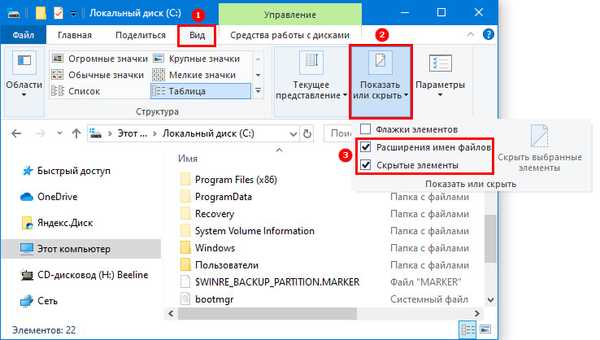
Prikazati u izborniku Explorer na kartici Datoteka
Da biste na računalu pronašli direktorije zatvorene od korisnika, možete koristiti mogućnost promjene parametara svih mapa. Slijedite dolje navedene upute..
1. Kliknite karticu "Datoteka".
2. U padajućem izborniku kliknite na "Promijeni mape i opcije pretraživanja".
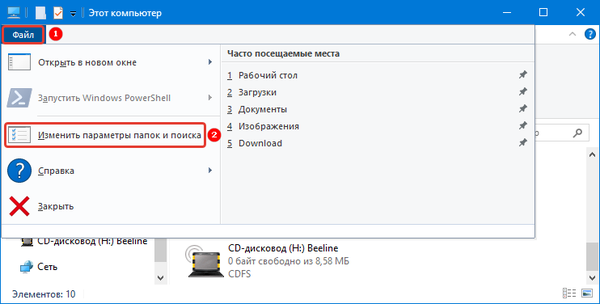
3. U novom prozoru odaberite srednju karticu "Prikaži".
4. Na dnu popisa naprednih postavki potvrdite okvir "Prikaži skrivene datoteke, mape ...".
5. Potvrdite svoje postupke.

Sada će vam biti dostupne sve prethodno nevidljive mape za pregled i uređivanje, ali s njima trebate pažljivo surađivati kako ne biste oštetili OS.
Prikaži pomoću "Upravljačke ploče"
Složeniji način za one koji vole raditi sve temeljito je promijeniti postavke putem "Upravljačke ploče". Zapravo, prikaz mapa ćete povezati ne lokalno, nego globalno. Dajemo primjer kako se to radi..
1. Otvorite "Upravljačka ploča" kroz izbornik Start (ako ga ne možete pronaći ručno, koristite traku za pretraživanje).
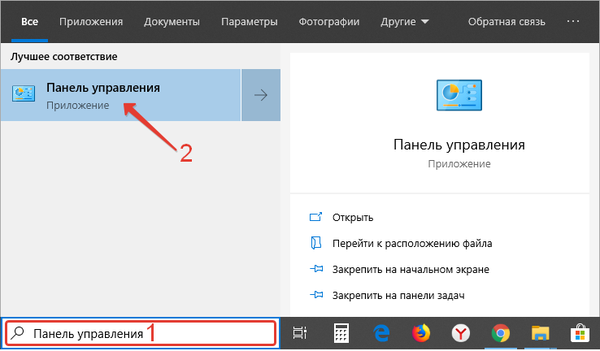
2. U gornjem desnom kutu odaberite opcije prikaza "Male ikone".
3. Od dostupnih stavki pronađite "Opcije istraživača".
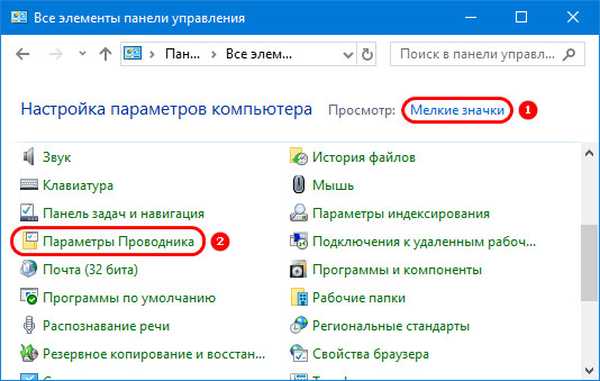
4. U ponovnom prozoru odaberite karticu "Pogled"..
5. Označite oznakom na popisu dodatnih stavki "Prikaži skrivene datoteke, mape ...".
6. Spremite promjene.

Kao što vidite, dođete do istog izbornika kao i na kartici "Datoteka" u "Exploreru", ali put do njega bit će duži i složeniji. Ako želite pregledati sistemske datoteke, tada na ovom dodatnom popisu morate ukloniti marker iz stavke "Sakrij zaštićene sistemske datoteke". Tada ćete dobiti pristup svim direktorijima i računalnim komponentama.
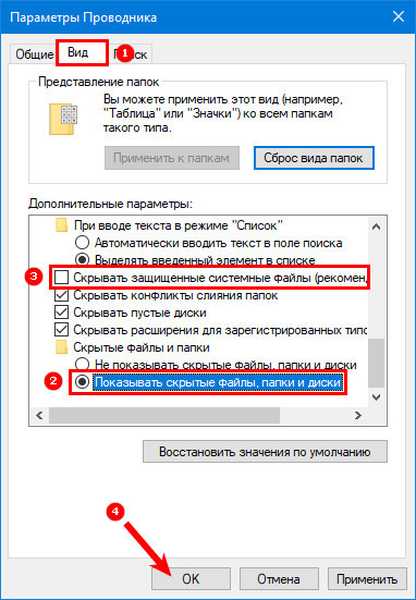
Sakrij mapu u sustavu Windows 10
Koristimo alternativne datoteke za upravljanje datotekama
Ako želite pristupiti svim skrivenim datotekama i mapama, možete preuzeti upravitelje datoteka koji zamjenjuju "Explorer". Oni će pomoći ne samo vidjeti sve otvorene datoteke i mape, već i raditi s njima. Pogledajmo kako raditi s najpopularnijim programima..
Prikaži u Total Commanderu
Da biste radili s ovim uslužnim programom, morate ga preuzeti sa službenog web mjesta programera https://www.ghisler.com i instalirati, program se plaća, ali postoji probno razdoblje. Zatim slijedite upute.
1. Na traci izbornika pronađite ikonu koja uključuje prikaz skrivenih datoteka, ona izgleda poput letaka s crvenim ili plavim uskličnikom.
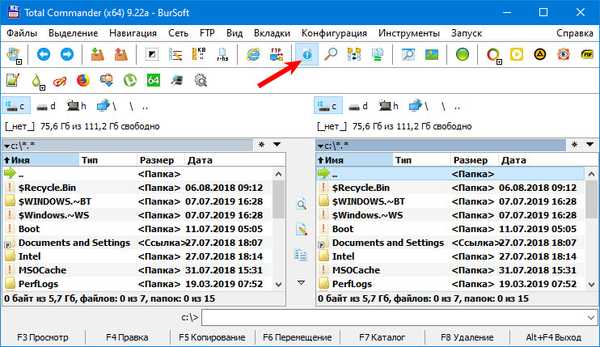
2. Ako ova metoda ne pomaže, idite na karticu "Konfiguracija".
3. Odaberite "Postavljanje".
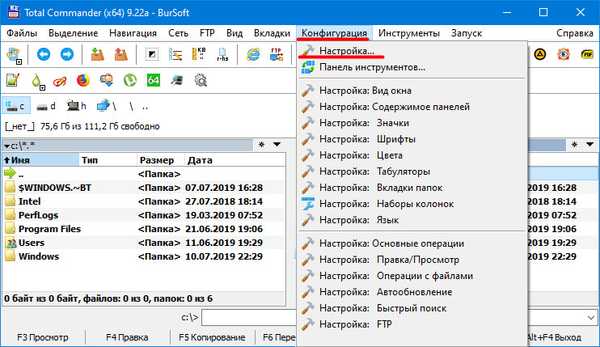
4. U ponovnom prozoru odaberite grupu "Sadržaj ploče".
5. Stavite markicu ispred izraza "Prikaži skrivene datoteke";
6. Spremite promjene.
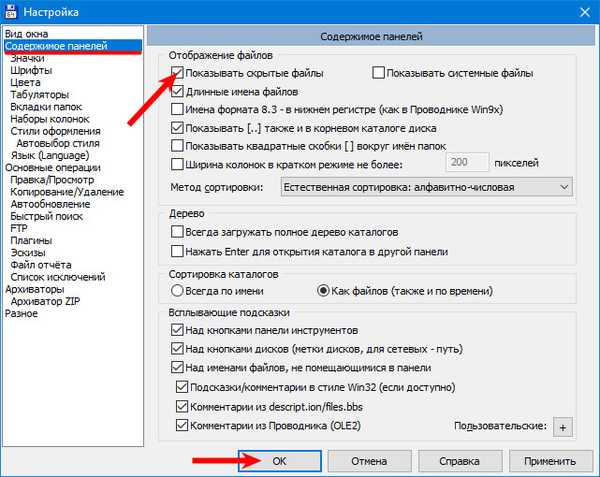
Skrivene mape u glavnom prozoru uslužnog programa prikazat će se kao prozirne mape s crvenim uskličnicima. Kao i kod drugih datoteka, i pored njih će biti navedene informacije o vrsti datoteke, njezinoj veličini i datumu.
Učinite vidljivim u Nomad.NET
Ovaj je program također upravitelj datoteka koji može zamijeniti standardni. Može se preuzeti sa službene web stranice programera http://ru.nomad-net.info. Program je apsolutno besplatan i potpuno rusificiran, što olakšava rad s njim. Dajemo upute kako otvoriti nevidljive datoteke u ovom programu.
1. Nakon pokretanja programa, kliknite na karticu "Alati".
2. Odaberite redak "Parametri".

3. Otvorit će se prozor pred vama za promjenu opcija aplikacije, u njemu morate odabrati karticu "Sigurnost" s lijeve strane;
4. U desnom dijelu prozora postavite oznaku nasuprot retku "Prikaži skrivene datoteke ...";
5. Kliknite gumb "Primjeni" i zatim dovršite postavljanje gumbom "U redu".
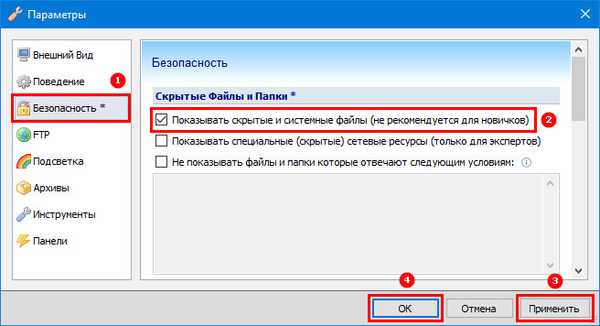
Sve su ove metode dostupne običnim korisnicima. Možete ih koristiti bez ograničenja. Podijelite naš članak sa svojim prijateljima kako bi mogli dijeliti skrivene datoteke. Ako imate poteškoća, recite nam o njima u komentarima, mi ćemo vam definitivno pomoći u rješavanju problema pomoću vašeg računala.











